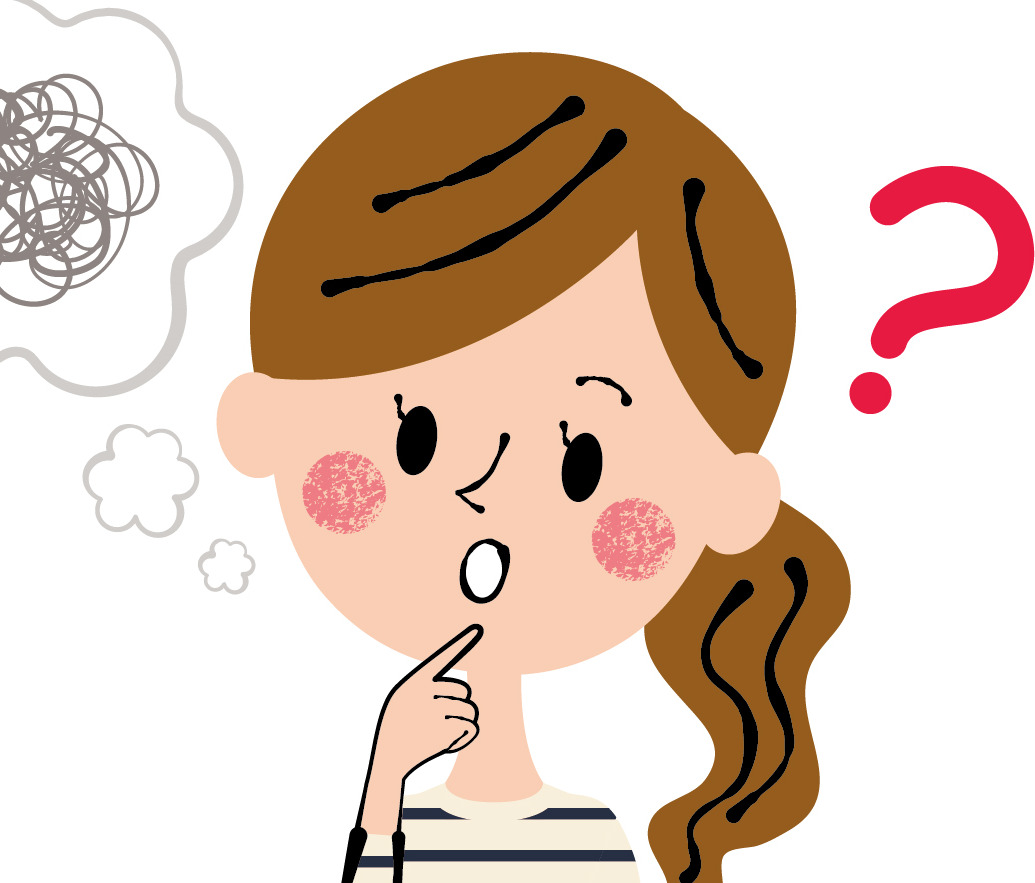 ママさん
ママさんMinecraft Java版を購入する前にお試しできる無料体験版があるみたいだけど、どうやってダウンロードするのかな?
.png)
.png)
.png)
私も先日Minecraft Java版購入前に無料体験版をダウンロードしました!同じような方の参考になるよう、ダウンロード方法をまとめます。
Minecraft Java版がお持ちのPCで正常に作動するかどうかを、購入前に無料で試すことができる体験版のサービスがあるのをご存知ですか?
わが家も先日、無料体験版をダウンロードしてみました。
ダウンロードするときいろいろわからず困ったので、同じような方の参考になるようダウンロード方法をまとめました。
Minecraft Java版無料体験版をダウンロードするのに必要なもの
Minecraft Java版の無料体験版ダウンロードにはまず下記項目が必要でした。
- Microsoftアカウントの作成
- Xboxアカウントの作成
- Minecraft Launcherのインストール
- Microsoft Storeのサインイン
わが家はMicrosoftアカウント以外は持っていなかったので、全部今回初めて手続きしました。



Microsoftアカウント以外、全然馴染みのないものばかり…
Minecraft Java版無料体験版をダウンロードする方法
まず、Minecraft 公式ホームページを開きます。
※ここで注意しないといけないのが、『Minecraft 無料体験版』と検索して出る公式ホームページ画面が『Java版』ではなく『Windows版』の可能性があることです。
私も最初登録しようとした画面がなんか違う…と思って調べたところ、『Windows版』が表示されていました。
ちなみに正しい画面はこれ↓


Windows版の無料体験版の画面がこれ↓
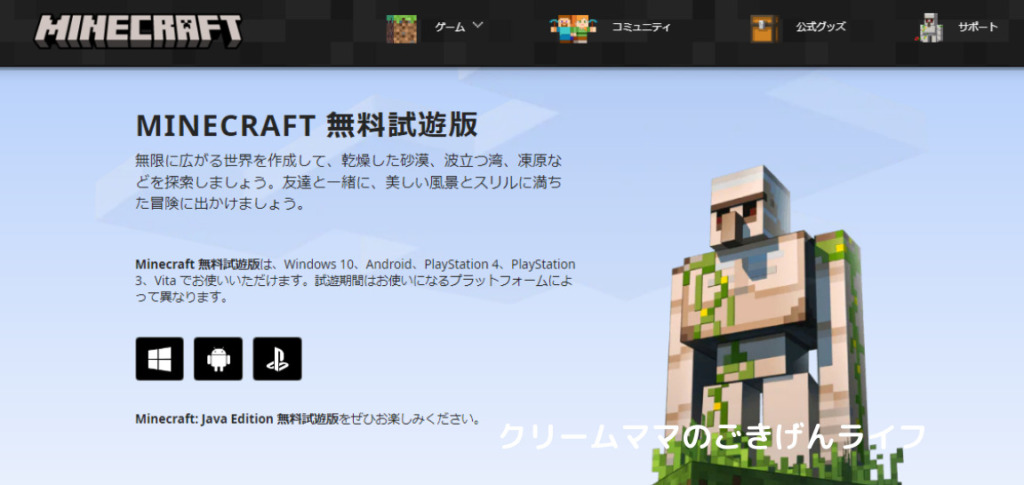
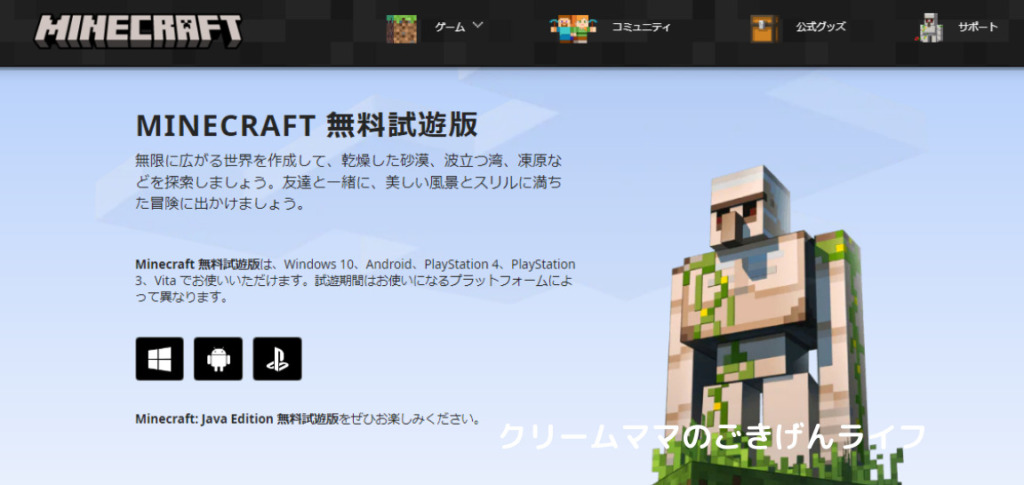



Windows版画面の下の方にも『Java Edition 無料試遊版をぜひお楽しみください』となぜか書いてあるからややこしかった…。
ちなみにWindows版の方からWindowsマークを選択してクリックした場合、次の画面で『Minecraft for Windows』と表示されます。
Microsoftアカウントを作成
Microsoftアカウントを持っていない場合は、ここでMicrosoftアカウントの作成が必要になります。
- メールアドレス
- パスワード
- 名前
など必要情報を登録して、アカウント作成を完了させます。
※以前はMinecraft Java版を運営するMojangという会社のアカウント登録が必要だったようですが、現在はMicrosoftアカウント登録に変わったそうです。
Xboxアカウントを作成する
Microsoftアカウントを作成し、入力を完了した後、次はXboxのアカウント作成画面が出てきます。
.png)
.png)
.png)
Xboxってなに?
本当に登録が必要?
よくわからんものには登録したくない…
と思っていたのですが、確認したところどうやらMinecraft Java版をするにはXboxのアカウント作成が必須とのこと。
仕方がないので、Xboxのアカウントも作成しました。
Xboxのアカウントを作成すると、ゲーマータグというオンラインゲーム上で使用される名前のようなものが付与されます。
最初はアルファベットと数字が混じった暗号のようなゲーマータグが自動で付与されるのですが、1回に限り変更が無料でできるようです。



2回目から変更にお金がかかるみたいなので注意!
Minecraft Launcherのインストール
Xboxのアカウント作成が完了したのでてっきりすぐにできると思っていたら、なぜかエラー表示。
確認してみると、どうやらMincraft Java版を遊ぶにはMicrosoft Storeで『Minecraft Launcher』というアプリをインストールしないといけないらしい…。



わからんこと多すぎて無理。
挫折しそうになりましたが、親切なMicrosoftのお兄さんが電話上で詳しく教えてくれたので、『Minecraft Launcher』アプリも無事にインストールできました。
Minecraft Launcherアプリがこれ↓


.png)
.png)
.png)
無料で利用できます!
Microsoft Storeのサインイン
さあこれで始められる…!と思ったら、またもやエラー表示が。
どうやらMicrosoft Storeにサインインしておく必要があるそうです。



わからんことが多すぎて心折れる…
Microsoft Storeを開いて、人型のところをクリックしてサインインしました。
この4つが完了したら、何とか無料体験版をダウンロードする画面が表示されました!
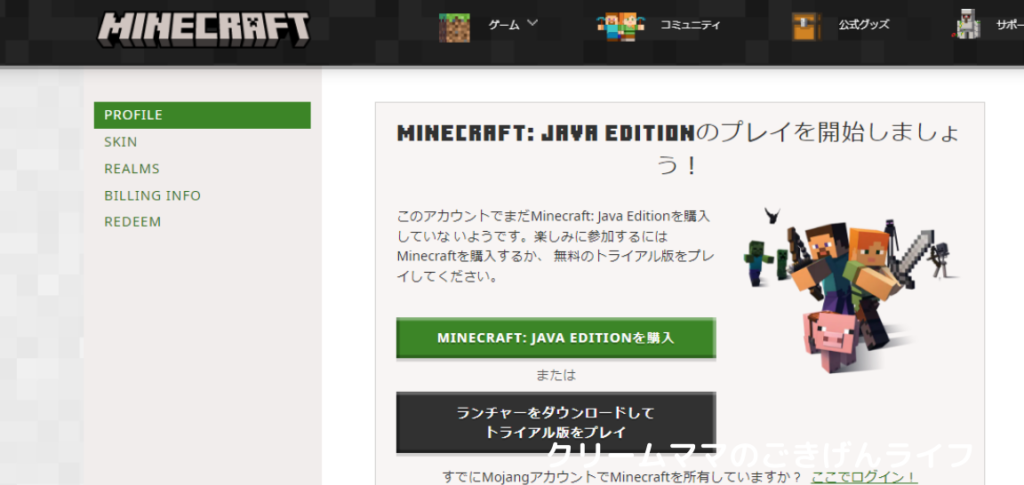
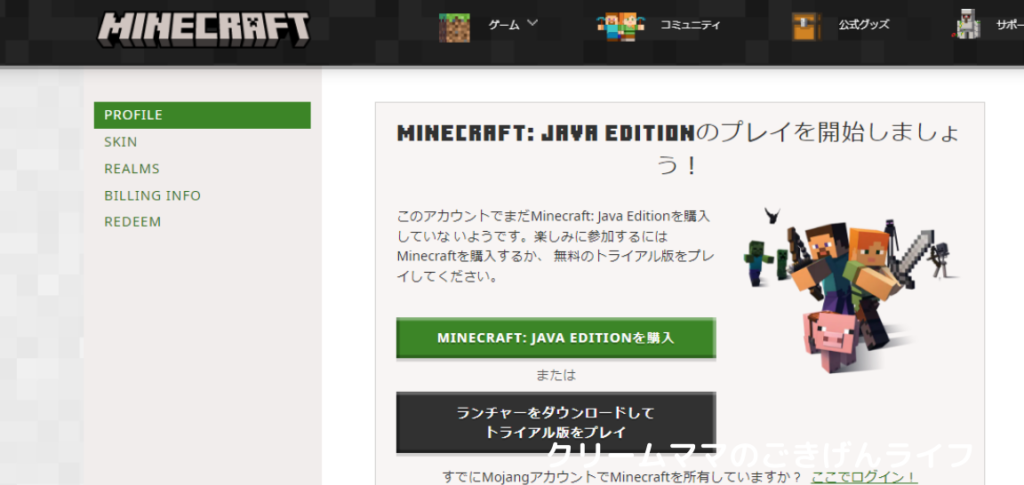
.png)
.png)
.png)
無料体験版の場合は、『トライアル版をプレイ』をクリックして進みます。
Minecraft Java版の無料体験版を利用する際の注意点
Minecraft Java版の無料体験版を利用する際の注意点をご紹介します。
無料体験版は100分間の時間制限がある
無料体験版なので、100分間の時間制限があります。
デモをプレイしたときからカウントダウンが始まり、途中で中断したときはカウントダウンも一旦停止します。
ワールドをリセットすれば何度でも無料で遊べるらしいのですが、建築物やアイテムなどすべてのデータは消えてしまいます。
.png)
.png)
.png)
体験版はお持ちのPCで動作確認のために利用する人が多いと思うので、とりあえず100分あれば大丈夫な気がする。
マルチプレイできない
有料版を購入すれば、シングルプレイとマルチプレイを選ぶことができますが、無料体験版にはマルチプレイはありません。
友達と一緒に遊びたいと思う場合は、動作確認したあと有料版を利用しましょう。
Minecraft Java版無料体験版のダウンロード方法まとめ
Minecraft Java版の無料体験って簡単にできるものかと思っていたら、いろんなアカウント作成や設定があって結構面倒くさかったです。笑
ただ、体験版を利用したおかげでパソコンの動作確認ができたので、安心して有料版を購入することができました。
わが家は6歳長男がMODを使いたいらしくJava版を熱望していたので、ダウンロードが完了してかなり喜んでいます。
.png)
.png)
.png)
途中で何回も心折れかけたけど、がんばってよかった…!
次はMODの入れ方を調べてほしいと言われているので…爆、引き続きがんばって勉強したいと思います。






